Đây là một ví dụ về Trello. Trello là một ứng dụng được nhiều công ty sử dụng để quản lý nhân viên. Tại sao nó lại được sử dụng nhiều? Tìm hiểu Trello là gì, những đặc điểm nổi bật của nó và cách sử dụng nó để lên kế hoạch và sắp xếp dự án hiệu quả cùng HiTech.
Trello là gì?
Đầu tiên, ta cùng tìm hiểu khái niệm Trello là gì?
Trello, một ứng dụng dựa trên phương pháp Kanban để hỗ trợ quản lý dự án trực quan và logic, giúp người dùng sắp xếp và theo dõi các công việc.
Trello, ra mắt vào năm 2011, nhanh chóng trở thành một lựa chọn phổ biến cho các nhà quản lý dự án. Điều này là do giao diện dễ sử dụng và mức độ linh hoạt và tùy chỉnh của nó. Trello cho phép bạn tạo các bảng (boards), danh sách (lists) và thẻ (cards) để quản lý và theo dõi công việc, từ nhỏ đến lớn.
Trello phù hợp với những đối tượng nào?
Trello là một công cụ linh hoạt, phù hợp với nhiều đối tượng khác nhau, từ cá nhân đến doanh nghiệp:
- Cá nhân: Trello giúp người dùng quản lý các dự án cá nhân như học tập, lập kế hoạch du lịch hoặc theo dõi công việc hàng ngày một cách hiệu quả.
- Nhóm làm việc nhỏ: Công cụ này hỗ trợ các nhóm dễ dàng quản lý dự án chung, phân công nhiệm vụ, theo dõi tiến độ và làm việc nhóm hiệu quả.
- Doanh nghiệp vừa và nhỏ: Trello giúp các công ty quản lý dự án, phân bổ nguồn lực hợp lý, cải thiện giao tiếp nội bộ và theo dõi công việc của từng bộ phận.
- Freelancers: Với khả năng tùy chỉnh cao, Trello là lựa chọn lý tưởng cho freelancer trong việc quản lý nhiều dự án cùng lúc, sắp xếp công việc và trao đổi với khách hàng.
Tính năng nổi bật của Trello
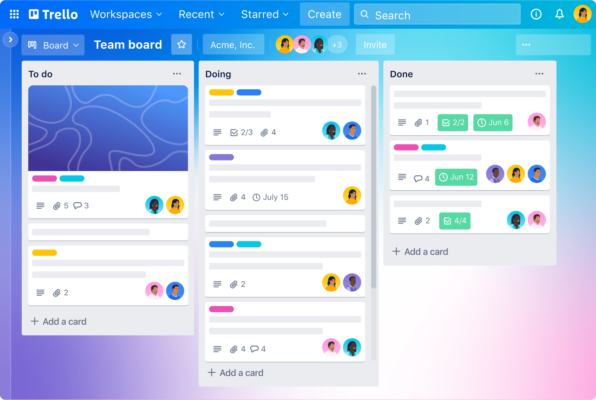
Trello không chỉ dễ sử dụng mà còn sở hữu nhiều tính năng nổi bật:
- Giao diện trực quan: Với phương pháp kéo thả đơn giản, Trello giúp người dùng dễ dàng sắp xếp, di chuyển thẻ và danh sách. Ngay cả người mới cũng có thể sử dụng mà không gặp nhiều khó khăn.
- Tùy chỉnh linh hoạt: Trello cho phép cá nhân hóa bảng làm việc bằng cách thay đổi hình nền, gán nhãn màu, tạo checklist và đặt ngày hạn để phù hợp với nhu cầu riêng.
- Hỗ trợ quản lý nhóm: Người dùng có thể mời thành viên vào bảng, phân công nhiệm vụ, gán nhãn và theo dõi tiến độ công việc dễ dàng.
- Tích hợp đa nền tảng: Trello kết nối với nhiều công cụ như Google Drive, Slack, Dropbox,… giúp quản lý công việc hiệu quả hơn.
- Thông báo và nhắc nhở: Hệ thống thông báo giúp bạn không bỏ lỡ cập nhật quan trọng và nhắc nhở các công việc đến hạn.
- Power-Ups mở rộng: Trello cung cấp các tiện ích bổ sung như lịch, tự động hóa (Butler), phân tích dữ liệu, giúp nâng cao hiệu suất làm việc.
Các thành phần cơ bản trong Trello
Để sử dụng Trello hiệu quả, bạn cần hiểu rõ các thành phần chính sau:
- Workplace (Không gian làm việc): Đây là nơi tập hợp nhiều board, giúp nhóm hoặc tổ chức quản lý và làm việc trên các dự án chung.
- Member (Thành viên): Là những người được mời tham gia vào board hoặc workplace. Họ có thể được gán vào thẻ công việc để nhận nhiệm vụ và theo dõi tiến độ.
- Board (Bảng làm việc): Mỗi board đại diện cho một dự án hoặc kế hoạch, chứa các danh sách và thẻ để quản lý công việc hiệu quả.
- List (Danh sách): Các cột trên board giúp tổ chức công việc theo từng giai đoạn, chẳng hạn như “Việc cần làm”, “Đang thực hiện” và “Đã hoàn thành”.
- Card (Thẻ công việc): Thành phần nhỏ nhất trong Trello, đại diện cho từng nhiệm vụ cụ thể. Mỗi thẻ có thể chứa nhiều thông tin quan trọng:
- Labels (Nhãn màu): Dùng để phân loại công việc theo mức độ ưu tiên hoặc trạng thái.
- Checklist (Danh sách kiểm tra): Giúp chia nhỏ nhiệm vụ thành các bước cụ thể để dễ dàng theo dõi.
- Due Dates (Ngày hạn): Cho phép đặt thời hạn hoàn thành nhiệm vụ để đảm bảo tiến độ.
- Attachments (Tệp đính kèm): Hỗ trợ đính kèm tài liệu, hình ảnh hoặc liên kết từ Google Drive, Dropbox,… vào từng thẻ.
Tính năng nổi bật của Trello
Trello không chỉ dễ sử dụng mà còn sở hữu nhiều tính năng hữu ích:
- Giao diện trực quan: Trello áp dụng phương pháp kéo thả, giúp người dùng dễ dàng sắp xếp và di chuyển thẻ, danh sách. Dù mới sử dụng lần đầu, bạn vẫn có thể nhanh chóng làm quen mà không gặp nhiều khó khăn.
- Tùy chỉnh linh hoạt: Người dùng có thể cá nhân hóa bảng làm việc bằng cách thay đổi hình nền, gán nhãn màu, tạo checklist hoặc thiết lập ngày hạn theo nhu cầu.
- Hỗ trợ quản lý nhóm: Trello cho phép mời thành viên vào bảng, phân công công việc, gán nhãn và theo dõi tiến độ một cách hiệu quả.
- Khả năng tích hợp mạnh mẽ: Công cụ này kết nối với nhiều nền tảng khác như Google Drive, Slack, Dropbox,… giúp quản lý công việc đồng bộ và thuận tiện hơn.
- Hệ thống thông báo và nhắc nhở: Trello giúp người dùng không bỏ lỡ các cập nhật quan trọng và luôn theo dõi được thời hạn công việc.
- Power-Ups mở rộng: Các tiện ích bổ sung như lịch, tự động hóa (Butler), phân tích dữ liệu,… giúp nâng cao hiệu suất quản lý dự án.
Các thành phần cơ bản trong phần mềm Trello
Để sử dụng Trello hiệu quả, bạn cần hiểu rõ các thành phần chính:
- Workplace (Không gian làm việc): Nơi tập hợp nhiều board, giúp nhóm hoặc tổ chức quản lý và làm việc cùng nhau.
- Member (Thành viên): Những cá nhân được mời tham gia vào board hoặc workplace. Họ có thể được gán vào thẻ để nhận nhiệm vụ và theo dõi tiến độ công việc.
- Board (Bảng làm việc): Mỗi board đại diện cho một dự án hoặc kế hoạch, chứa danh sách và thẻ để quản lý công việc hiệu quả.
- List (Danh sách): Các cột trên board giúp tổ chức công việc theo từng giai đoạn, chẳng hạn như “Việc cần làm”, “Đang thực hiện” và “Đã hoàn thành”.
- Card (Thẻ công việc): Thành phần nhỏ nhất trong Trello, đại diện cho từng nhiệm vụ cụ thể. Mỗi thẻ có thể chứa nhiều thông tin quan trọng như:
- Labels (Nhãn màu): Phân loại công việc theo mức độ ưu tiên hoặc trạng thái.
- Checklist (Danh sách kiểm tra): Chia nhỏ nhiệm vụ thành các bước cụ thể để dễ dàng theo dõi.
- Due Dates (Ngày hạn): Thiết lập thời gian hoàn thành công việc để đảm bảo tiến độ.
- Attachments (Tệp đính kèm): Đính kèm tài liệu, hình ảnh hoặc liên kết từ Google Drive, Dropbox,… vào từng thẻ.
Hướng dẫn sử dụng Trello
Đăng ký tài khoản Trello
Giống như nhiều ứng dụng khác, để sử dụng Trello, bạn cần đăng ký và xác minh tài khoản theo các bước sau:
- Truy cập trello.com và nhấn Sign Up để đăng ký.
- Nhập thông tin cá nhân (tên, email, mật khẩu), sau đó nhấn Create New Account để tạo tài khoản.
- Kiểm tra email, mở thư xác nhận từ Trello và nhấn Confirm Your Email Address để kích hoạt tài khoản.
Tạo bảng mới (Board)
Sau khi đăng nhập, bạn có thể tạo một bảng mới để quản lý công việc bằng cách:
- Nhấn vào Create new.
- Đặt tên cho bảng, chọn hình nền phù hợp.
- Bắt đầu sắp xếp và tổ chức dự án của bạn.
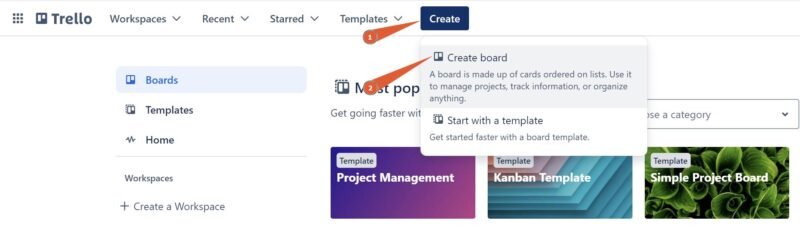
Thêm danh sách (list)
Sau khi tạo bảng, bạn cần thêm các danh sách (Lists) để phân loại và tổ chức công việc một cách hiệu quả.
- Trong bảng vừa tạo, nhấn vào “Add a list” để thêm danh sách mới.
- Bạn có thể đặt tên danh sách theo quy trình làm việc, chẳng hạn như:
- To Do (Công việc cần làm)
- Doing (Công việc đang thực hiện)
- Done (Công việc đã hoàn thành)
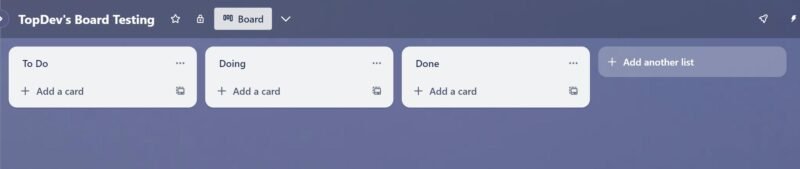
Tạo thẻ (card)
Sau khi tạo danh sách, bạn có thể bắt đầu thêm thẻ (Card) để đại diện cho từng nhiệm vụ hoặc công việc cụ thể.
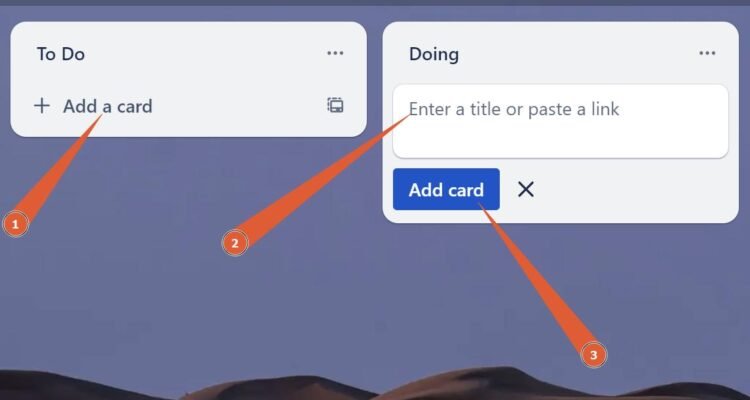
- Nhấp vào “Add a card” dưới mỗi danh sách để tạo thẻ mới.
- Nhập tên nhiệm vụ, sau đó nhấn Add Card để thêm vào danh sách.
- Mở thẻ để bổ sung thông tin chi tiết như:
- Mô tả công việc
- Gán thành viên trong nhóm
- Thêm nhãn (Labels) để phân loại
- Đặt ngày hạn (Due Date)
- Thêm checklist để quản lý các bước nhỏ
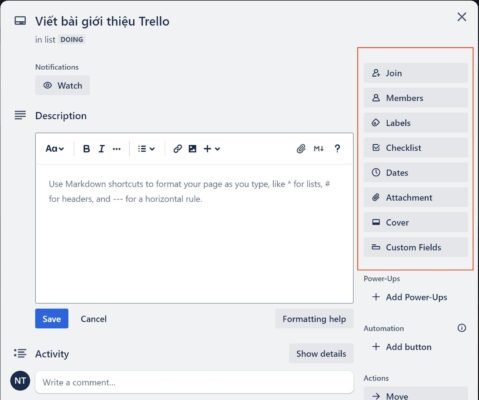
Theo dõi tiến độ
Khi nhiệm vụ được hoàn thành, bạn có thể dễ dàng theo dõi tiến độ bằng cách kéo thẻ từ danh sách “Đang thực hiện” sang “Hoàn thành”. Thao tác này giúp cập nhật trạng thái công việc một cách trực quan và nhanh chóng.
Sử dụng Power-Ups
Nếu bạn muốn sử dụng các tính năng nâng cao như lịch hoặc tự động hóa, hãy truy cập vào Power-Ups để thêm các tiện ích mở rộng phù hợp cho bảng của mình.
Trello có miễn phí không? Các tính năng nào phải trả phí?
Trello có miễn phí không?
Trello cung cấp gói miễn phí với nhiều tính năng hữu ích, phù hợp để quản lý công việc cá nhân hoặc nhóm nhỏ. Với gói này, bạn có thể tạo không giới hạn bảng (board), danh sách (list) và thẻ (card), đồng thời cộng tác với các thành viên khác mà không mất phí.
Các tính năng miễn phí của Trello
Gói miễn phí của Trello cung cấp nhiều công cụ hữu ích giúp bạn quản lý công việc hiệu quả, bao gồm:
- Tạo không giới hạn bảng (Board), danh sách (List) và thẻ (Card).
- Gán thành viên vào thẻ để giao nhiệm vụ và theo dõi trách nhiệm của từng người.
- Sử dụng 1 Power-Up trên mỗi bảng, hỗ trợ tích hợp với Google Drive, Slack hoặc thêm tính năng lịch.
- Quản lý ngày hạn (Due Date) và nhận thông báo khi nhiệm vụ sắp đến hạn.
- Thêm checklist, tệp đính kèm, mô tả công việc trong từng thẻ để tổ chức công việc chi tiết hơn.
- Tích hợp với các ứng dụng phổ biến như Google Drive, Dropbox.
- Lưu trữ không giới hạn số lượng bảng đã đóng, giúp bạn truy cập lại khi cần.
Gói miễn phí này phù hợp cho cá nhân hoặc nhóm nhỏ muốn tổ chức công việc một cách đơn giản và hiệu quả.
Các tính năng trả phí của Trello
Ngoài gói miễn phí, Trello còn cung cấp các gói trả phí như Standard, Premium và Enterprise, giúp mở rộng tính năng và khả năng quản lý, đặc biệt phù hợp với các tổ chức lớn. Dưới đây là một số tính năng nâng cao trong các gói này:
- Power-Ups không giới hạn: Gói miễn phí chỉ cho phép 1 Power-Up trên mỗi bảng, trong khi gói trả phí hỗ trợ tích hợp nhiều Power-Up cùng lúc.
- Tự động hóa với Butler: Tự động hóa quy trình làm việc, giúp di chuyển thẻ, gửi thông báo, và thực hiện các thao tác lặp đi lặp lại.
- Chế độ xem nâng cao: Bao gồm Lịch, Kanban, Timeline (dòng thời gian) và Table (bảng), giúp quản lý công việc trực quan hơn.
- Trường tùy chỉnh (Custom Fields): Cho phép thêm các trường thông tin riêng vào thẻ, giúp theo dõi dữ liệu chi tiết hơn.
- Tăng dung lượng lưu trữ: Trong khi gói miễn phí giới hạn tệp đính kèm ở mức 10MB, gói trả phí cho phép tải lên tệp có dung lượng lên đến 250MB.
- Quyền quản lý nâng cao: Kiểm soát quyền chỉnh sửa, xem và bình luận trên board, phù hợp với nhóm làm việc lớn.
- Bảo mật và báo cáo chuyên sâu: Gói Enterprise cung cấp tính năng bảo mật mạnh mẽ và báo cáo chi tiết, đảm bảo tuân thủ các tiêu chuẩn dành cho doanh nghiệp.
Tại sao nên chọn Trello?
Trello là công cụ quản lý công việc mạnh mẽ, trực quan và linh hoạt, phù hợp cho cả cá nhân và doanh nghiệp. Với giao diện dễ sử dụng, tích hợp tiện ích mạnh mẽ và khả năng tùy chỉnh cao, Trello giúp bạn tổ chức công việc hiệu quả và nhanh chóng. Nếu bạn đang tìm kiếm một giải pháp quản lý dự án đơn giản nhưng đầy đủ tính năng, Trello chắc chắn là một lựa chọn đáng cân nhắc.

